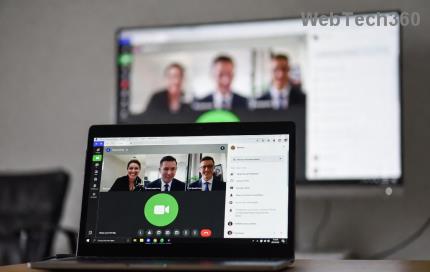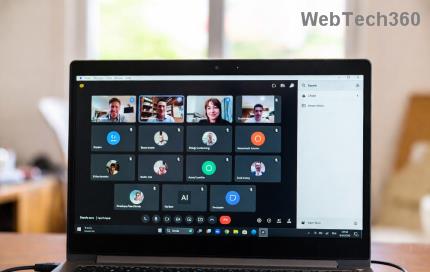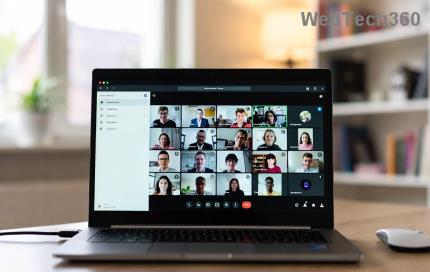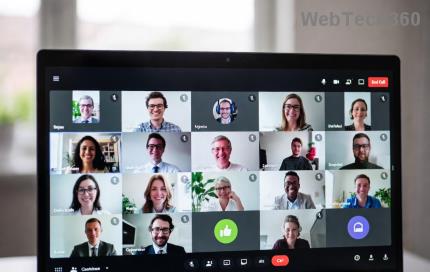Beheben Sie den Windows Installer-Zugriff verweigert-Fehler: Wenn Sie beim Versuch, ein neues Programm unter Windows 10 zu installieren, die Fehlermeldung „Zugriff verweigert“ erhalten, oder wenn Sie auf den Msiexec.exe-Zugriff verweigert-Fehler stoßen, sind Sie wie heute an der richtigen Stelle Wir werden dieses Problem beheben. Die Hauptursache für den Fehler scheinen beschädigte oder beschädigte Windows Installer-Dateien zu sein.

Wenn Sie versuchen, Programme von Windows 10 zu installieren oder zu deinstallieren, erhalten Sie möglicherweise eine der folgenden Warnmeldungen:
Auf den Windows Installer-Dienst konnte nicht zugegriffen werden
Windows Installer-Dienst konnte nicht gestartet werden Der Windows Installer-Dienst auf dem lokalen Computer konnte nicht gestartet werden
. Fehler 5: Der Zugriff wird verweigert.

Um die zugrunde liegende Ursache dieses Problems zu beheben, müssen wir die Windows Installer-Dateien neu registrieren oder manchmal durch einen einfachen Neustart der Windows Installer-Dienste scheint das Problem zu beheben. Lassen Sie uns also, ohne Zeit zu verschwenden, sehen, wie Sie den Windows Installer Access Denied Error mit Hilfe der unten aufgeführten Anleitung tatsächlich beheben können.
Inhalt
Beheben Sie den Fehler "Windows Installer-Zugriff verweigert"
Stellen Sie sicher, dass Sie einen Wiederherstellungspunkt erstellen , nur für den Fall, dass etwas schief geht.
Methode 1: Starten Sie den Windows Installer-Dienst neu
1. Drücken Sie die Windows-Taste + R, geben Sie services.msc ein und drücken Sie die Eingabetaste.

2.Suchen Sie den Windows Installer-Dienst, klicken Sie mit der rechten Maustaste darauf und wählen Sie Eigenschaften.

3.Klicken Sie auf Start, wenn der Dienst noch nicht ausgeführt wird.

4.Wenn der Dienst bereits ausgeführt wird, klicken Sie mit der rechten Maustaste und wählen Sie Neu starten .
5. Versuchen Sie erneut, das Programm zu installieren, das den Fehler "Zugriff verweigert" gab.
Methode 2: Windows Installer neu registrieren
1. Drücken Sie die Windows-Taste + X und wählen Sie dann Eingabeaufforderung (Admin).

2.Geben Sie den folgenden Befehl in cmd ein und drücken Sie die Eingabetaste:
msiexec /unreg
msiexec /regserver

3. Starten Sie Ihren PC neu, um die Änderungen zu speichern.
4.Wenn das Problem nicht behoben ist, drücken Sie die Windows-Taste + R, geben Sie Folgendes ein und drücken Sie die Eingabetaste:
%windir%\system32

5. Suchen Sie die Datei Msiexec.exe und notieren Sie sich die genaue Adresse der Datei, die in etwa so aussehen würde:
C:\WINDOWS\system32\Msiexec.exe

6.Press Windows - Taste + R und geben Sie regedit ein und drücken Sie die Eingabetaste Registrierungs - Editor zu öffnen.

7. Navigieren Sie zum folgenden Registrierungsschlüssel:
HKEY_LOCAL_MACHINE\SYSTEM\CurrentControlSet\Services\MSIServer
8.Wählen Sie MSIServer und doppelklicken Sie dann im rechten Fensterbereich auf ImagePath.

9. Geben Sie nun den Speicherort der Msiexec.exe-Datei, die Sie oben notiert haben, in das Wertdatenfeld gefolgt von „/V“ ein und das Ganze würde so aussehen:
C:\WINDOWS\system32\Msiexec.exe /V

10.Booten Sie Ihren PC mit einer der hier aufgeführten Methoden in den abgesicherten Modus .
11.Drücken Sie die Windows-Taste + X und wählen Sie dann Eingabeaufforderung (Admin).

12.Geben Sie den folgenden Befehl ein und drücken Sie die Eingabetaste:
msiexec /regserver
%windir%\Syswow64\Msiexec /regserver

13.Schließen Sie alles und booten Sie Ihren PC normal. Überprüfen Sie, ob Sie den Fehler "Windows Installer Access Denied Error" beheben können. Wenn nicht, fahren Sie mit der nächsten Methode fort.
Methode 3: Zurücksetzen des Windows Installer-Dienstes
1. Öffnen Sie Notepad, kopieren Sie Folgendes und fügen Sie es so ein, wie es ist:
Windows-Registrierungseditor Version 5.00 [HKEY_LOCAL_MACHINE\SYSTEM\CurrentControlSet\Services\msiserver] "DisplayName"="@%SystemRoot%\\system32\\msimsg.dll,-27" "ImagePath"=hex(2):25,00, 73.00,79.00,73.00,74,00,65,00,6d,00,72,00,6f,00,6f,00,\ 74,00,25,00,5c,00,73 ,00,79,00,73,00,74,00,65,00,6d,00,33,00,32,00,5c,00,6d,\ 0,73.00,69,00,65, 00,78,00,65,00,63,00,20,00,2f,00,56,00,00,00 "Beschreibung"="@%SystemRoot%\\system32\\msimsg.dll,-32" "ObjectName"="LocalSystem" "ErrorControl"=dword:00000001 "Start"=dword:00000003 "Type"=dword:00000010 "DependOnService"=hex(7):72,00,70,00,63,00,73 ,00,73,000,00,00,00,00 "ServiceSidType"=dword:00000001 "RequiredPrivileges"=hex(7):53,00,65,00,54,00,63,00,62,00, 50,00,72,00,69,00,76,\ 00,69,00,6c,00.65,00,67,00,65,00,000,00,50,00,65,00,40,00,72,00,65,00,61,00,\ 74,00,65,00 ,50,00,61,00,67,00,65,00,66,00,69,00,6c,00,65,00,50,072,00,69,\ 00,76,00, 69,00,6c,00,65,00,67,00,65,00,00,00,53,00,65,00,4c,00,6f,00,63,00,\ 6b,00,4d ,00,65,00,6d,00,6f,00,72,00,79,0,50,00,72,00,69,00,76,00,69,00,6c,\ 00,65, 00.67.000.655.000.000.00.53.00.65.00.49.00,6e,00,63.00,72.00,65,00,61,00,\ 73,00 ,65,00,42,00,61,00,73.00,65,00,500,00,72,00,69,00,6f,00,72,00,69,00,74,\ 00, 79.00,500,00,72,00,69,00,76,00,69,00,6c,00,65,00,67,00,65,00,000,00,53,00,\ 65 ,00,43,00,72,00,65,00,61,00,74,00,65,00,50,00,65,00,72,00,6d,00,61,00,6e,\ 00.65,00,6e,00,74,00,50,00,72,00,69,00,76,00,69,00,6c,00,65,00,67,00,65,00, " ,\ 00.6c,00,65,00,67,00,65,00,00,00,50,00,65,00,50,00,65,00,60,00,75,00,72, 00,\ 69,0074,00,79,0050,00,72,069,00,76,00,69,00,6c,00,65,00,67,00,65.00,00,\ 00,53,00,65,00,43,00,68 ,00,61,00,6e,00,67,00,65,00,4e,00,6f,00,74,00,69,00,\ 66,00,79,00,50,00,72, 00.69,00,76,00,69,00,6c,00,65,00,67,00,65,00,00,00,53,\ 00.65,00,50,00,72,00 ,6f,00,66,00,69,00,6c,00,65,00,53,00,69,00,6e,00,67,00,\ 6c,00,65,00,50,00, 72,00,6f,00,63,00,65,00,73,00,73.00,50,00,72,00,69,00,76,\ 00.69,00,6c,00,65 ,00,67,00,65,00,000,00,50,00,65,00,49,00,6d,00,70,00,65,00,\ 72,00,73.00,6f, 00.6e,00,61,00,74,00,65,00,50,00,72,00,69,00,76.00,69,00,6c,\ 00.65,00,67,00 ,65,00,000,00,50,00,65,00,40,00,72,00,65,00,61,00,74,00,65,00,\ 47,00,6c,00, 6f,00,62,00,61,00,6c,00,50,00,72,00,69,00,76,00,69,00,6c,00,65,\ 00,67,00,65 ,00,000,00,53,00,65,00,41,00,73.00,73.00,69,00,67,00,6e,00,50,00,\ 72,00,69, 00.6d,00,61,00,72,00,79,00,54,00,6f,00,6b,00,65,00,6e,00,50,00,72,\ 00.69,00 ,76,00,69,00,6c,00,65,00,67,00.65.00.000.00,53.00,65.00.52.00,65,00,\ 73.00.74.00,6f,00,72.00,65.00.50,00 ,72,00,69,00,76,00,69,00,6c,00,65,00,67,\ 00.65.000.000,53.00,65.00,49,00, 6e,00,63,00,72,00,65,00,61,00,73.00,65,00,\ 51,00,75,00,6f,00,74,00,61,00,50 ,00,72,00,69,00,76,00,69,00,6c,00,65,00,67,\ 00,68,00,75,00,74,00,64,00,6f,00,77,00,6e,00,\ 50,00,72,00,69,00,76,00,69,00 ,6c,00,65,00,67,00,65,00,000,00,50,00,65,00,54,\ 00,61,00,6b,00,65,00,4f,00, 77,00,6e,00,65,00,72,00,73,00,68,00,69,0070,00,\ 50,00,72,00,69,00,76,00,69 ,00,6c,00,65,00,67,00,65,00,000,00,50,00,65,00,4c,\ 00.6f,00,61,00,64,00,44, 00.72.00,69,00,76,00,65,00,72,00,50,0072,069,00,\ 76.00,69,00,6c,00,65,00 ,67,00,65,000,00,00,00,00 "FailureActions"=hex:84,03,00,00,00,00,00,00,00,00,00,00,03,00, 00,00,14,00,00,\ 00,01,00,00,00,c0,d4,01,00,00,00,00,00,e0,93,04,00,00,00,00 ,00,00,000,00,00 [HKEY_LOCAL_MACHINE\SYSTEM\CurrentControlSet\Services\msiserver\Enum] "0"="Root\\LEGACY_MSISERVER\\0000" "Count"=dword:00000001 "NextInstance"=dword:00000001
2. Klicken Sie nun im Editor-Menü auf Datei und dann auf Speichern unter.

3.Wählen Sie in der Dropdown- Liste Save as type die Option Alle Dateien aus.
4.Benennen Sie die Datei als MSIrepair.reg (Reg-Erweiterung ist sehr wichtig).

5.Navigieren Sie zum Desktop oder zu dem Ort, an dem Sie die Datei speichern möchten, und klicken Sie dann auf Speichern.
6.Klicken Sie nun mit der rechten Maustaste auf die Datei MSI repair.reg und wählen Sie Als Administrator ausführen .
7. Starten Sie Ihren PC neu, um die Änderungen zu speichern und zu prüfen, ob Sie den Windows Installer Access Denied Error beheben können.
Methode 4: Windows Installer neu installieren
Hinweis: Gilt nur für frühere Versionen von Windows
1. Drücken Sie die Windows-Taste + X und wählen Sie dann Eingabeaufforderung (Admin).

2. Geben Sie den folgenden Befehl in cmd ein und drücken Sie nach jedem Befehl die Eingabetaste:
cd %windir%\system32 attrib -r -s -h dllcache ren msi.dll msi.old ren msiexec.exe msiexec.old ren msihnd.dll msihnd.old exit
3. Starten Sie Ihren PC neu und laden Sie dann den Windows Installer 4.5 Redistributable von der Microsoft-Website hier herunter.
4.Installieren Sie das Redistributable-Paket und starten Sie Ihren PC neu.
Empfohlen:
Das war's, Sie haben den Windows Installer Access Denied Error erfolgreich behoben, aber wenn Sie noch Fragen zu diesem Handbuch haben, können Sie sie gerne im Kommentarbereich stellen.